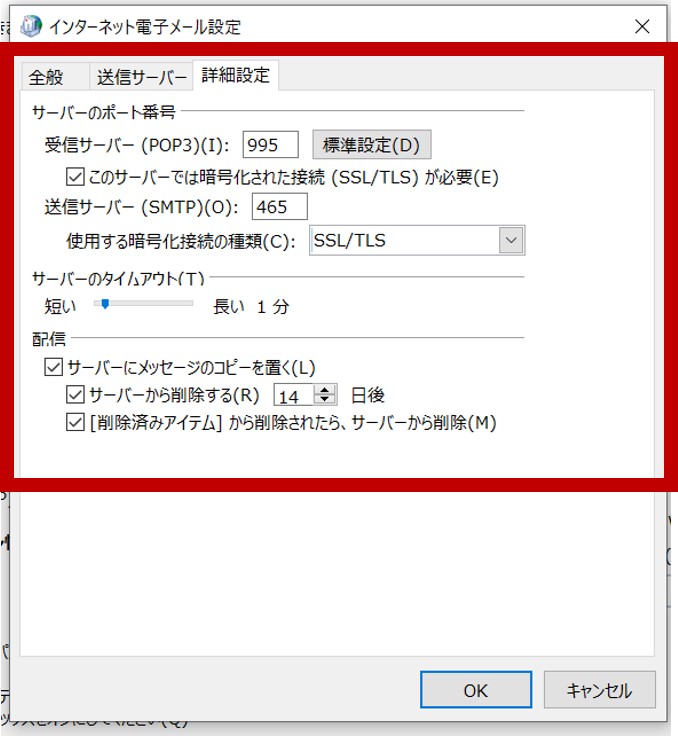メールアドレスの設定error2
2019/06/08
outlookの「ファイル」→「アカウント設定」→「プロファイル管理」→「電子メールアカウント」で新規追加していく。
error1の設定時に「Mail(Microsoft Outlook)」の表示がない場合の設定方法になります。
(1) outlookを開き「ファイル」
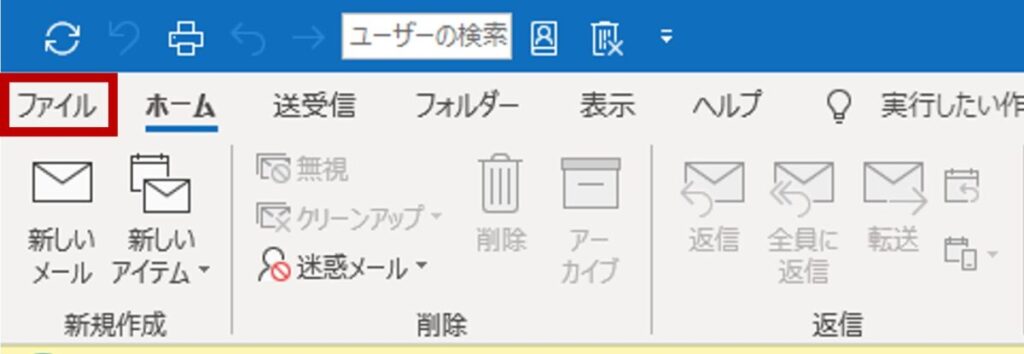
(2) 「アカウント追加」
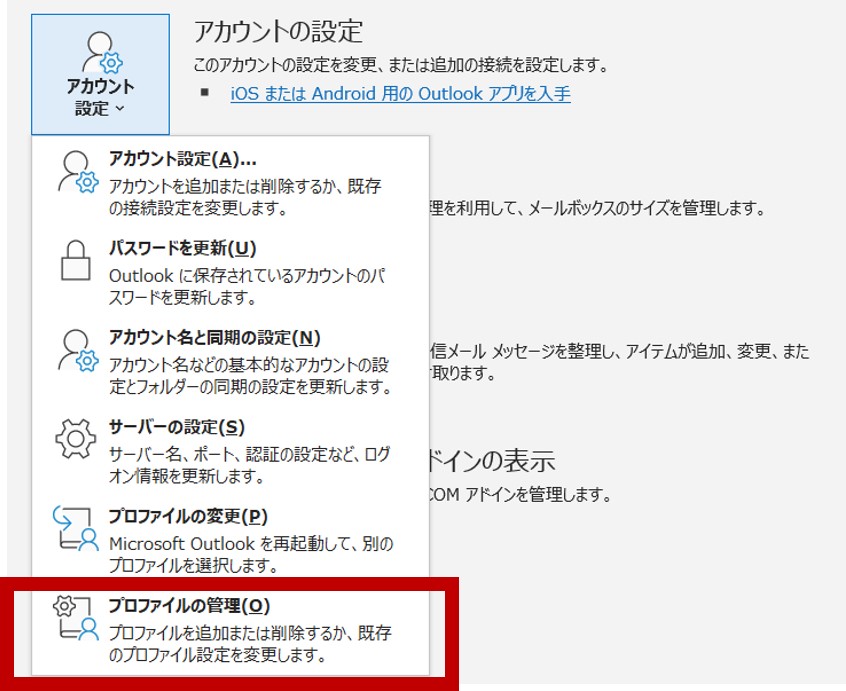
(3) 「Mail(Microsoft Outlook)」
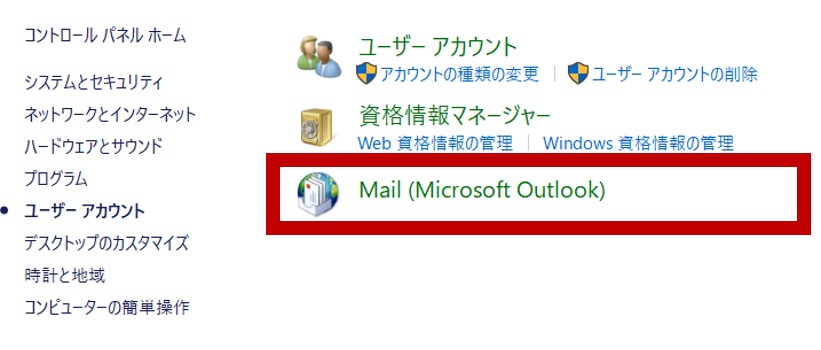
(4) 「新規」
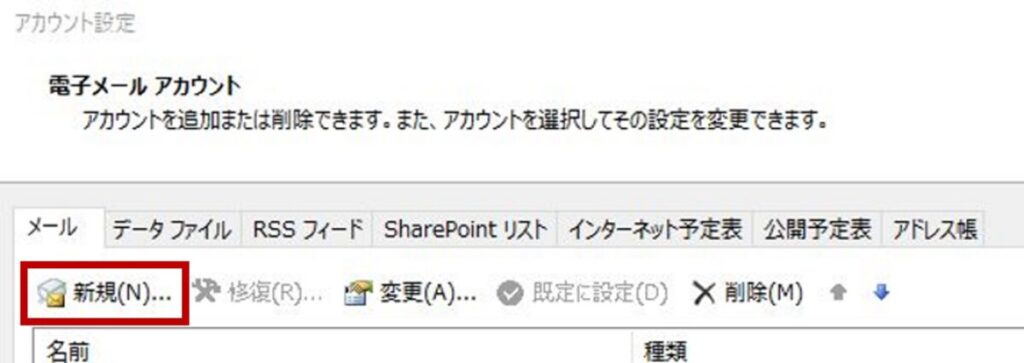
(5) 「自分で電子メールやその他のサービスを使うための設定をする」にチェックをし「次へ」。
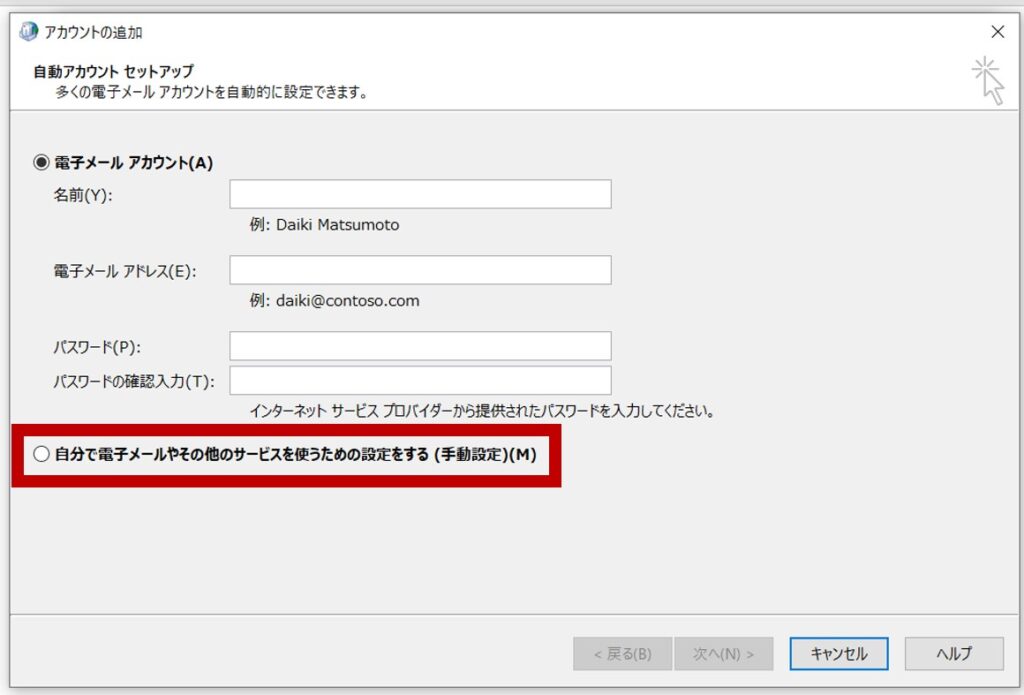
(6) 「POPまたはIMAP」にチェックをし「次へ」。
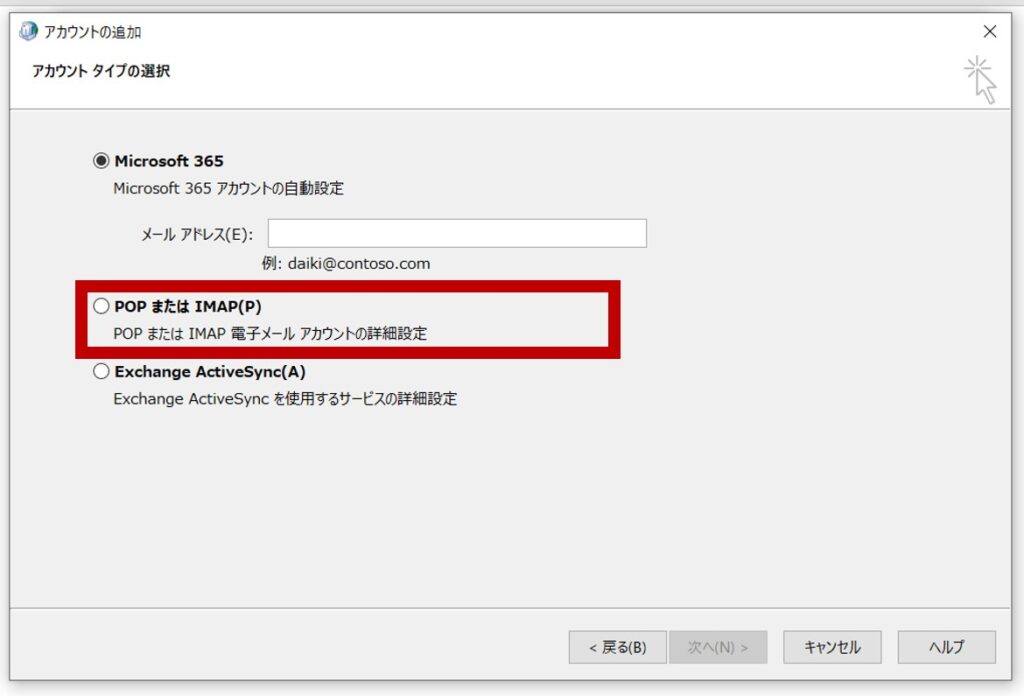
(7) 入力情報はメール設定書を確認し入力。入力したら「詳細設定」をクリック。
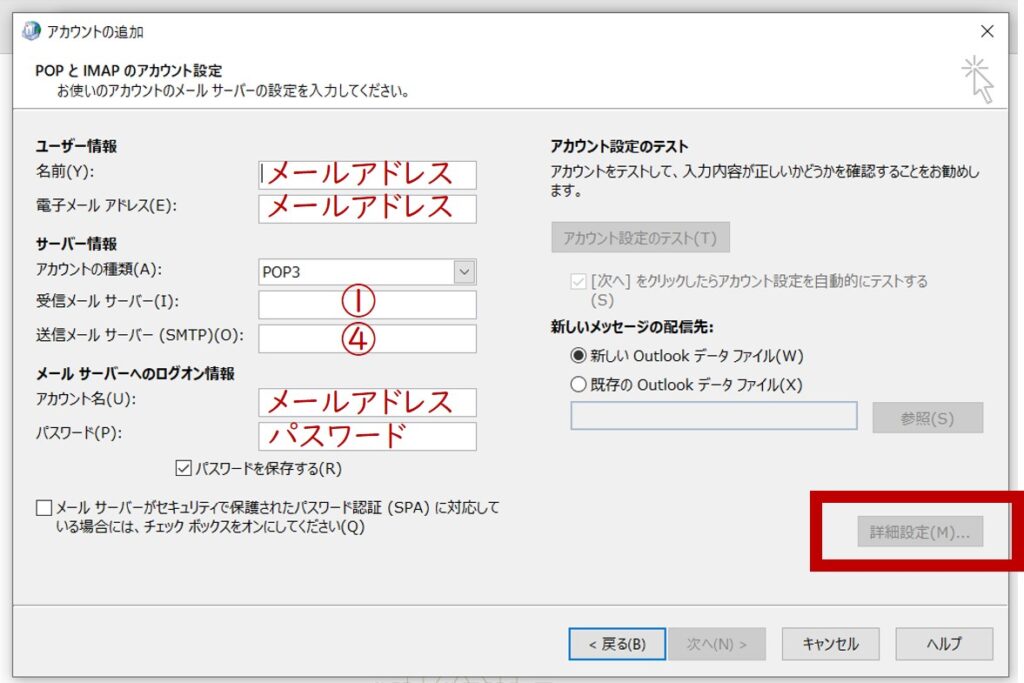
(8) 「送信サーバー」タブの「送信サーバーは認証が必要」「受信メールサーバーと同じ設定を使用する」にチェックし「詳細設定」タブへ。
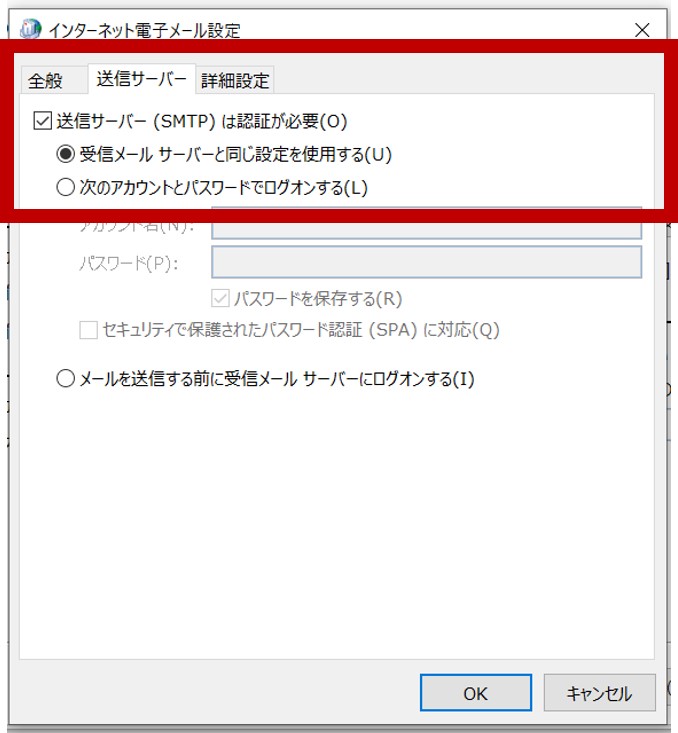
(9) 下記のように入力し「OK」で完了。